툴 옵션
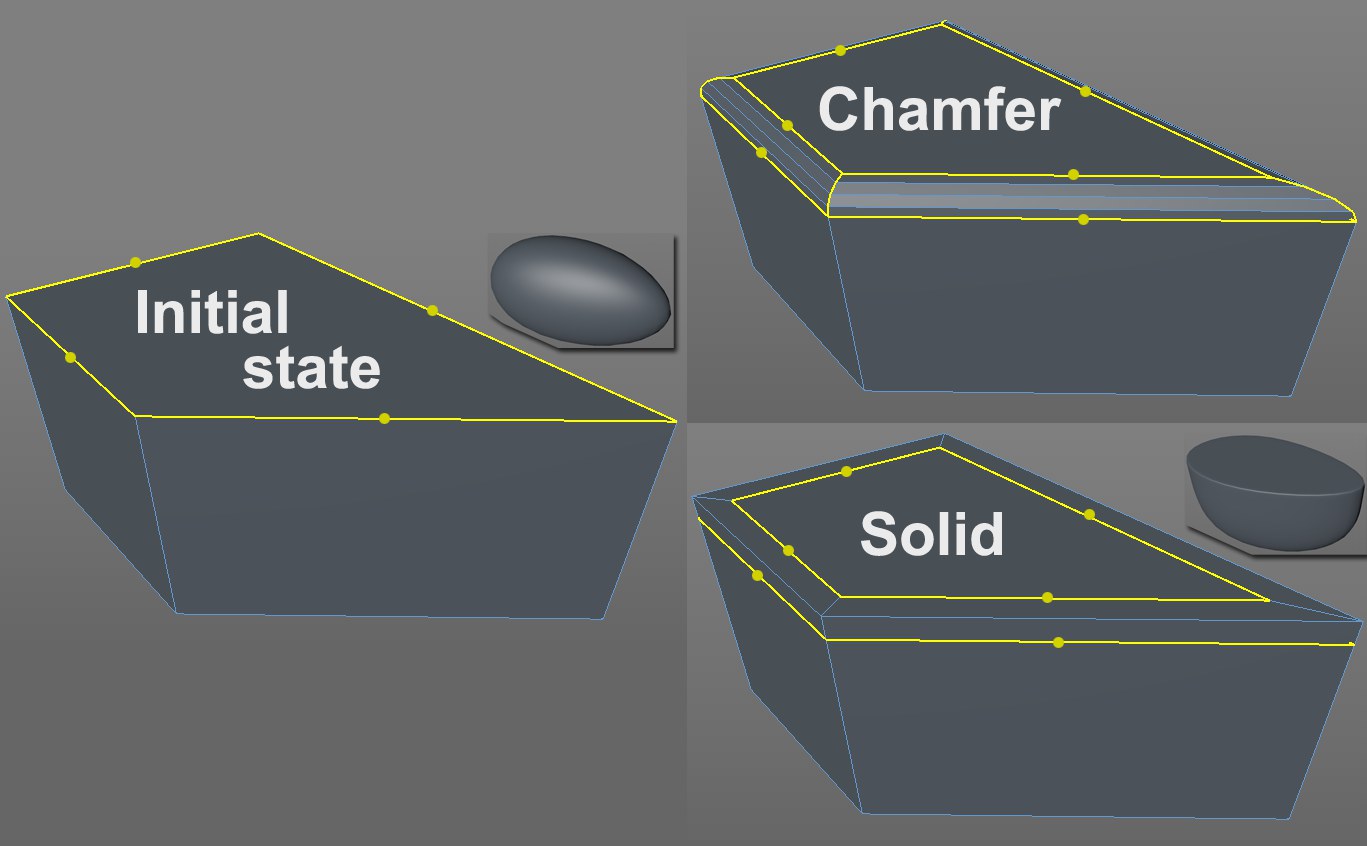 선택된 엣지들에 챔퍼와 솔리드 모드가 적용되었습니다.(그림: 각각의 오브젝트를 서페이스 분할 오브젝트로)
선택된 엣지들에 챔퍼와 솔리드 모드가 적용되었습니다.(그림: 각각의 오브젝트를 서페이스 분할 오브젝트로)
선택된 요소들이 모따기(챔퍼) - 대부분의 사용자는 이를 ‘베벨’이라고 정의합니다 - 또는 평행 엣지(솔리드)를 인접한 폴리곤에 따라 추가하거나 여부를 결정할 수 있습니다. 후자는 서페이스 분할 오브젝트들의 엣지들을 강조하기 위해서 사용합니다.(그리고 솔리드는 포인트 또는 폴리곤 모드에서는 동작하지 않습니다.)
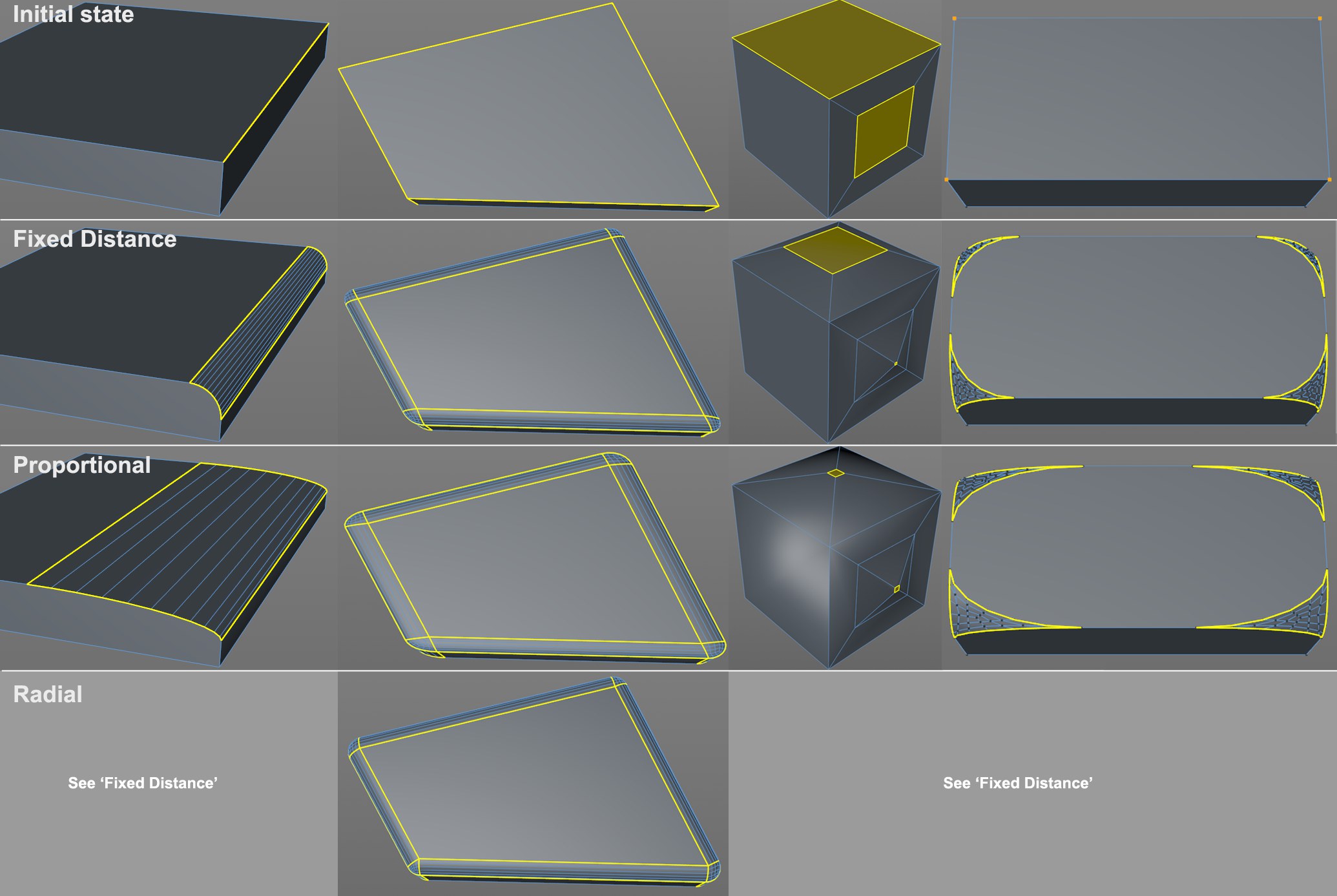 서로 다른 컴퍼넌트 모드(포인트 사용, 엣지 사용, 폴리곤 사용) 모드)에서의 3가지 옵셋 모드
서로 다른 컴퍼넌트 모드(포인트 사용, 엣지 사용, 폴리곤 사용) 모드)에서의 3가지 옵셋 모드
다음 3가지 모드를 선택할 수 있습니다:
엣지 사용 모드에서 베벨작업을 할 때, 각각의 인접한 폴리곤에 원래의 엣지에서 평행으로 달리는 새로운 (외곽) 엣지가 적어도 2개 만들어집니다.(두 라인 사이에 새로 서페이스가 생성됩니다.) 원본 엣지에서 베벨이 될 하얀 외곽 엣지들 사이의 거리(같음)는 옵셋 설정에 의해 절대값으로 정의됩니다.
폴리곤 사용 모드에서, 모든 선택된 서페이스들은 스케일이 조절되고 돌출됩니다. 크기는 옵셋으로 정해지고, 고정된 거리로 설정될 때에는 그 효과가 절대적입니다.
포인트 모드일 때, 선택된 포인트들로 구성된 모서리는 없어지고, 새로운 포인트들이 이 포인트를 포함한 모든 엣지들을 따라서 생성되는데 이것은 폴리곤 서페이스를 통해서 연결됩니다.절대 옵셋값은 원본 포인트로부터의 거리를 지정합니다.
엣지 사용모드에서 베벨작업을 할 때, 인접한 폴리곤에 원래의 엣지에서 평행으로 달리는 새로운 (외곽) 엣지가 적어도 2개 만들어집니다. (새로운 서페이스는 이 라인들 사이에 만들어집니다.) 원본 엣지에서 베벨이 될 하얀 외곽 엣지들 사이의 거리(같음)는 옵셋 값에 의해 백분율로 정해집니다. 백분율 값은 다음 엣지로부터의 거리를 기반으로 합니다. 100% 값은 동일하게 합니다.(하지만 합치지는 않습니다>)
폴리곤 모드일 때, 선택된 모든 서페이스들은 크기조절되고 돌출됩니다. 크기는 옵셋으로 정해지고, 비례로 설정될 때 원본 크기에 따라 결졍됩니다. 서페이스들의 다른 크기들이 베벨되면, 50% 값은 모든 서페이스들을 동시에 널 포인트에 도달하게 합니다. (반대 방향의 두 모서리가 50]%]로 모두 접근하여 부딪칩니다.) [포인트 사용] 모드일 때, 선택된 포인트들로 구성된 모서리는 없어지고 새로운 포인트들이 이 포인트르 포함한 모든 엣지를 따라서 생성되는데, 이것은 폴리곤 서페이스를 통해서 연결됩니다. [옵셋] 값은 비례적으로 다음 포인트까지의 거리를 정의합니다. <CYCLE_ID MDATA_BEVEL_OFFSET_MODE_RADIAL> 방사형 </CYCLE_ID> <PIC 037131></PIC> 이 모드는 3개의 엣지가 하나의 포인트에서 결합하는 경우에만 작동합니다. (다른 경우에는 [고정된 거리] 알고리즘이 동작합니다 - 위 참) 이 모드에서는 둥근 모서리를 반구형으로 하려고 합니다.([분할]값을 증가) 이것은 다른 모드에서는 일반적으로 되지 않습니다. [옵셋]갑을 상요해서 구의 반경을 정의합니다. NURBS CAD 프로그램에서처럼 "실제” 모서리가 생성됩니다. <ID MDATA_BEVEL_RADIUS> 옵셋 </ID> 이것은 일반적인 베벨에서의 측정 단위로, 예를 들어 [[옵셋값이 작을수록, 엣지, 챔퍼, 폴리곤 또는 모서리 해상도가 작아집니다. 옵셋 값은 제한 옵션을 사용해서 크기를 제한할 수 있습니다. 포인트/엣지가 합동하자마자 합쳐집니다.
뷰포트 에서 마우스를 사용해서 옵셋 값을 인터렉티브하게 조절할 수 있습니다.(사용참조하세요.)
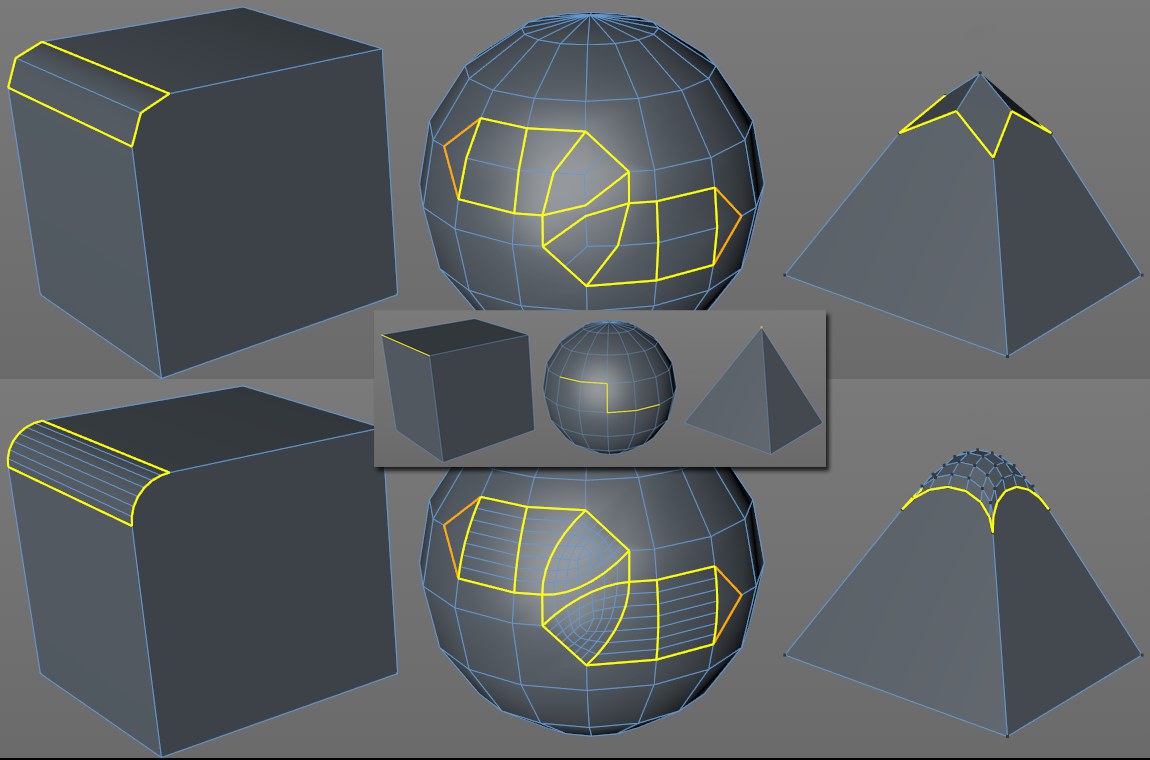 위에서 아래로 분할이 낮아집니다. 중앙: 베벨하기 이전의 초기 상태.
위에서 아래로 분할이 낮아집니다. 중앙: 베벨하기 이전의 초기 상태.
이 설정을 사용해서 베벨 툴에서 생성된 새로운 영역을 여러 번 분할 할 수 있습니다. (하얀 옵셋 핸들로 강조되는 경우가 가장 많습니다. 예외는 폴리곤 사용모드에서는 노랗게 강조된 폴리곤과 수정되지 않는 원래 위치 간에 있는 서페이스를 사용합니다.) 이 값을 0으로 설정하면, 엣지들은 둥글지 않게 됩니다. 각진 챔퍼와 엣지들이 생성됩니다. 아래에 설명하는 돌출된 정도값을 병용하여 (’부드러운’) 둥근 엣지를 만들기 위해서 특히 큰 값을 사용합니다.
분할은 대부분 평행 엣지가 만들어질 때 발생합니다. 포인트 폴리곤, 코너 해제의 경우에는 그에 적합한 메쉬가 생성됩니다.
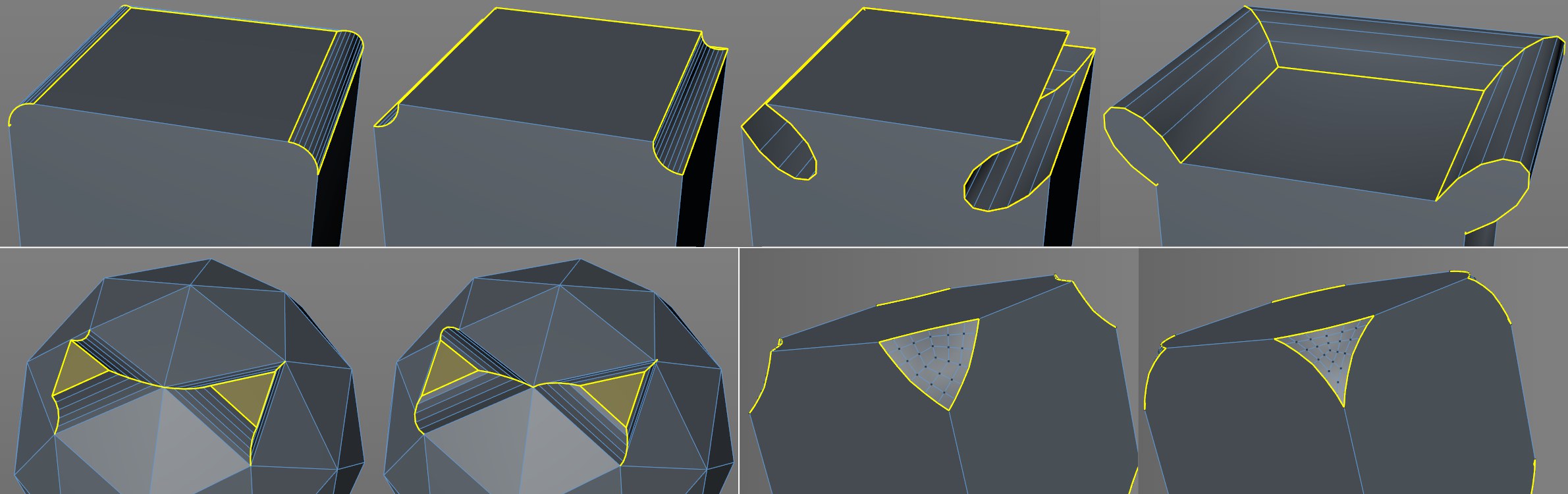 위: 엣지 사용 모드에서의 다양한 돌출된 정 설정들 (양수, 음수, 큰) 아래 왼쪽: 폴리곤 사용 모드에서의 양수, 음수 값들. 아래 오른쪽: 포인트 사용 모드.
위: 엣지 사용 모드에서의 다양한 돌출된 정 설정들 (양수, 음수, 큰) 아래 왼쪽: 폴리곤 사용 모드에서의 양수, 음수 값들. 아래 오른쪽: 포인트 사용 모드.
기본적으로 분할설정에 따라 만들어진 둥근 엣지(예를 들어, 큐브의 엣지를 베벨하고 옆에서 보면, 서페이스가 위를 향하는 것을 볼 수 있습니다.)를 돌출된 정도 설정을 사용해서 양수 또는 음수 방향으로 이동시킬 수 있습니다.
뷰포트에서 마우스를 사용해서 인터렉티브하게 돌출된 정도 값을 조절할 수 있습니다. (
사용을 참조하세요.)
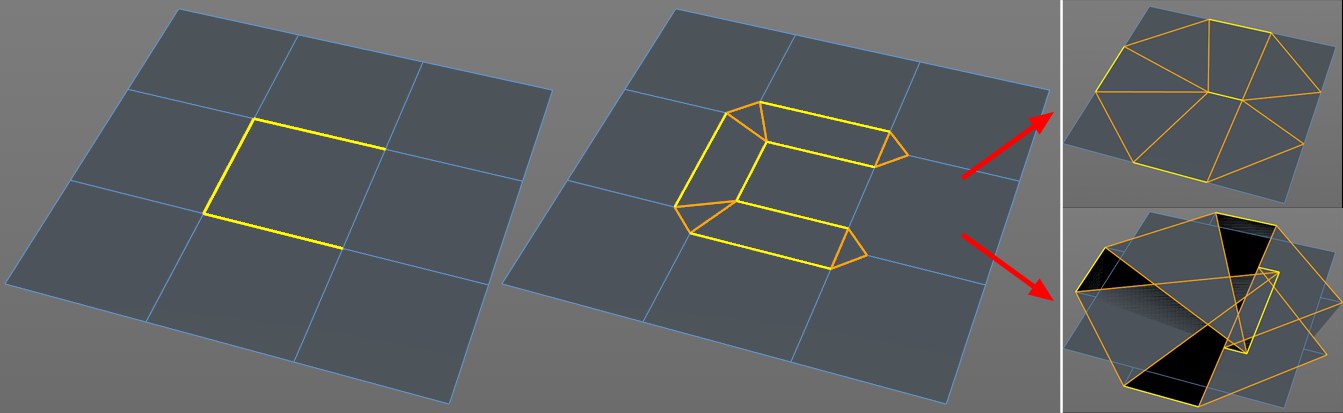 세 개의 선택된 엣지들을 베벨합니다. 오른쪽 위는 제한을 사용, 아래는 제한을 사용하지 않음.
세 개의 선택된 엣지들을 베벨합니다. 오른쪽 위는 제한을 사용, 아래는 제한을 사용하지 않음.
이 옵션은, 옵셋값을 크게 했을 때에 새로 만들어진 포인트 및 엣지가 만날 경우에 합칠 것인지 이 제한을 넘어 이동할 것인지를 정의합니다. 대부분의 경우 이 옵션은 활성화해야 합니다. 그렇지 않으면 겹쳐지는 폴리곤들이 많이 생기게 됩니다.